A maqueta refere-se às páginas do interior do seu livro em papel, correctamente editadas, paginadas e estructuradas. Na nossa web poderá encontrar um serviço de paginação que aconselhamos a todos os autores que queiram que o seu livro tenha aspecto profissional, no entanto, se deseja paginar um livro por conta própria esta publicação ser-lhe-á muito útil. Pense no seu público objectivo quando escolher o tipo de letra, o tamanho do livro, as margens… pois diferentes tipos de leitor requerem necessidades de leitura distintas.
Idealmente para paginar um livro usam-se programas profissionais como o Indesign ou Quark Xpress, no entanto, se não tiver acesso a eles um processador de texto como o Word serve perfeitamente.
Vejamos os diferentes elementos que contem uma maqueta para o ajudar a configurá-los.
Tamanho de impressão adequado
O primeiro passo ao criar o seu documento é selecionar o tamanho adequado de impressão, que deve corresponder a um dos que oferecemos na nossa plataforma. É fundamental que o ficheiro final tenha as medidas adequadas ao tamanho em que quiser imprimir, caso contrário pode redimensionar-se com resultados inesperados.
Margens
Deixe sempre pelo menos 2 ou 2,5 cm de margem entre o texto e qualquer um dos extremos da página (tanto direita e esquerda como superior e inferior). Isto evitará que os conteúdos importantes se cortem.
Estrutura das páginas
Tenha especial cuidado com a estrutura do seu livro. As páginas do começo –que se encontram antes do inicio da obra propriamente dita– são a parte preliminar do livro e têm um posicionamento especifico:
1. As páginas um e dois são de cortesia, isto é, são folhas totalmente em branco sem nada escrito. Também são chamadas páginas de respeito. É algo muito característico das boas edições. Distingue a sua obra: mostra desde a primeira folha que o que se está prestes a ler é de qualidade.
2. A terceira página dedica-se somente ao título da obra e ao nome do escritor.
3. A página quatro destina-se à ficha técnica. Aqui compila-se a informação relacionada com os direitos de autor, a editora, o ISBN e o Depósito Legal, o nome do designer gráfico…
4. A quinta página reserva-se para o índice que, se for necessário, pode continuar na sexta. Deve ser claro e simples para que não dê origem a confusões. Se o livro não tem índice, esta página pode ser para a dedicatória.
5. Por último, comece o prefácio ou o primeiro capítulo na página sete. É muito importante que todos os capítulos comecem sempre pela página impar.
A tipografia
No caso de que publique em papel, ao paginar um livro, deve ter em conta que os seus leitores não podem fazer zoom e tornar a letra maior ou modificá-la por outra mais adequada à leitura. Recomendamos-lhe que use um tamanho de letra 11 e sem exagerar nas cores ou negritas.
No caso dos livros infantis aumente o tamanho da fonte e escolha uma com a que os leitores estejam familiarizados para melhorar a sua compreensão.
As tipografias mais artísticas como a Blackadder ou Lucida, tornam-se pesadas se os textos são muito extensos.
Tenha também em conta como fica o tamanho e o texto quando impresso.

O formato dos parágrafos
O formato de parágrafo aconselhável depende sobretudo do tipo de texto que está a desenvolver. Em principio, ao paginar um livro como um romance ou um ensaio, costuma fazer-se justificando-o. Se no entanto estiver a escrever um livro de poemas, a justificação à esquerda ou centrada provavelmente sejam as mais apropriadas.
Um espaço entre linhas simples, com 1,5 pontos entre os parágrafos, também dá claridade ao texto. Do mesmo modo, é aconselhável dar espaço ao início dos parágrafos, fazendo com que a primeira linha comece mais longe da margem.
Ilustrações e fotografias
As imagens que quiser incluir na sua maqueta devem ter umas características concretas para que a impressão seja um êxito. Em concreto, a sua resolução deve ser de 300ppp. Pode conferir qual o tamanho das suas imagens em programas de edição como o Photoshop, no entanto, nota-se quando uma imagem tem uma resolução baixa porque possui um aspecto pixelizado e inclusivamente borrado.
Ao paginar um livro não se esqueça de configurar o tipo de cor das suas imagens, especialmente se o livro se imprimir a cores. Selecione o modo CMYK, apto para impressão. É frequente que as imagens se processem em RGB em âmbitos digitais, no entanto este modo é apropriado para a visualização em ecrãs. Se as suas imagens se encontram em RGB as cores finais da impressão podem diferir das do ficheiro digital. Pode realizar esta conversão em Photoshop.
Conversão em PDF
Independentemente do programa que utilizar para paginar um livro deverá obter um documento final em formato PDF.
Este tipo de ficheiros garantem sempre que o livro se imprima tal e qual, pois quando o Word estiver convertido neste formato, não é possível modificá-lo e evita que os elementos que o compõem (textos, imagens, tabelas…) se desconfigurem.
A conversão do Word em PDF é um processo realmente simples. Quando terminar e quiser preparar o documento final, só tem que guardar o documento escolhendo a opção “Guardar como”. Depois, entre as opções, escolha “Guardar como PDF”.
Incorporar as fontes
Não se esqueça de incorporar as fontes do seu documento PDF. Este passo é realmente importante; se não se realizar, existe um risco muito alto de que o livro se imprima com as letras modificadas por caracteres estranhos ou com uma tipografia diferente da que escolheu para o seu livro.
Para incorporar as fontes do seu livro, precisa de uma impressora virtual. Regra geral, se já tem instalado no seu computador o leitor de Adobe PDF, já a deve ter instalada (o seu nome é Adobe PDF). Quando o documento estiver convertido em PDF, entre na opção “Imprimir” e selecione a impressora virtual. Depois, abra as propriedades e nas características, escolha “Impressão de alta qualidade.”
Edite este campo e no separador de “fontes” escolha a as que utilizou, acrescente-as e guarde o documento. Agora será criado um novo ficheiro que já vai ter as fontes embebidas.
Quando editar a impressão em alta qualidade, não se esqueça de configurar corretamente o tamanho do documento para que coincida com o formato em que quer imprimir o seu livro.
Pode verificar se as fontes se incorporaram corretamente abrindo o documento e clicando com o botão direito do rato em qualquer parte do texto. Abra as propriedades e na opção “Fontes” abre-se um menu com todas as fontes. Se estão incorporadas, aparece em cada uma delas a nota “subconjunto incorporado”.
Se tem o seu livro pronto e precisa de ajuda sobre este ou outros assuntos, entre em contacto connosco através do email autores@bubok.pt e damos-lhe uma ajuda.

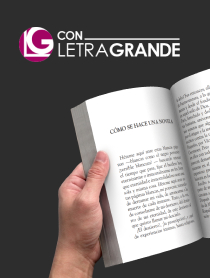

 29 / Dezembro / 2016
29 / Dezembro / 2016 


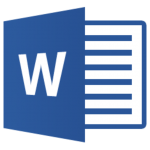









 Comentários recentes
Comentários recentes

